Iklan
Chromebook adalah mesin yang kuat dan menyenangkan. Hal-hal yang jarang terjadi salah, dan mereka dapat mengambil palu yang nyata sebelum mereka akhirnya menyerah hantu. Ini membuat mereka sangat kontras dengan kebanyakan laptop Windows dan Mac.
Dan karena Chromebook sangat murah, ini bukan akhir dunia jika laptop Anda pergi ke kuburan di langit - Anda bisa mendapatkan yang baru dengan harga sedikit lebih dari $ 200.
Namun, jangan membuang perangkat Anda dulu. Mungkin masih bisa diselamatkan. Anda hanya perlu mengidentifikasi masalah Anda dan mengikuti beberapa langkah pemecahan masalah dasar.
Berikut adalah tujuh kesalahan Chromebook yang paling umum, bersama dengan beberapa tips tentang cara menyelesaikannya. Teruslah membaca untuk mencari tahu lebih lanjut.
1. Chromebook Sering Hancur atau Membeku
Jika Anda berpikir bahwa hanya satu tab yang menyebabkan masalah, tekan Ctrl + Shift + R untuk menyegarkan halaman. Jika masalah kembali, masuk ke menu Chrome dengan mengklik tiga titik vertikal di sudut kanan atas, lalu navigasikan ke
Lebih Banyak Alat> Pengelola Tugas, pilih tab yang menyebabkan masalah, dan klik Proses Akhir.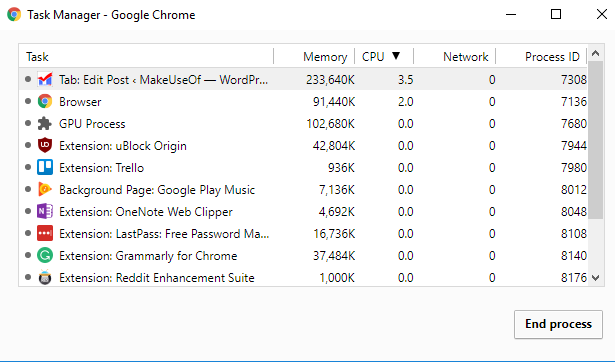
Di sisi lain, jika Chromebook Anda selalu macet atau macet, dan sepertinya Chromebook tidak disebabkan oleh satu halaman web tertentu, hal pertama yang harus Anda lakukan adalah mematikan dan menghidupkan kembali perangkat.
Jika masalah tetap ada, itu hampir pasti merupakan hasil dari aplikasi atau ekstensi jahat. Pertama, coba tutup semua browser dan jendela aplikasi Anda. Buka peluncur aplikasi dan hapus instalan aplikasi atau ekstensi yang baru saja diinstal (klik kanan> Hapus dari Chrome).
Untuk cara yang lebih bernuansa untuk menemukan ekstensi nakal, kunjungi Pengaturan> Alat Lainnya> Ekstensi, dan hapus centang setiap kotak centang. Aktifkan kembali ekstensi satu per satu hingga Anda menemukan yang menyebabkan masalah.
Jika mesin Anda terus mogok, Anda mungkin perlu mengatur ulang perangkat Anda. Lebih lanjut tentang itu di akhir artikel.
2. Performa Online Laggy
Kinerja online yang lamban biasanya merupakan gejala usia laptop Anda dan bukan masalah mendasar yang dapat diperbaiki.
Beberapa Chromebook lama berjuang untuk menangani tuntutan para pecandu tab. Sebagai aturan praktis, semakin tua perangkat Anda, semakin sedikit tab yang dapat Anda jalankan sekaligus. Jika Anda bersikeras menggunakan banyak tab, coba a aplikasi manajemen tab untuk Chrome 10 Ekstensi Terbaik untuk Manajemen Tab ChromeJika Anda seorang multi-tasker, Anda suka tab. Mungkin agak terlalu banyak. Berikut adalah 10 ekstensi yang akan membantu Anda menangani kelebihan tab. Baca lebih banyak .
Berbicara dari pengalaman pribadi, Chromebook saya dengan 2GB RAM sekarang mendekati ulang tahun yang keempat, dan itu mulai berjuang. Masalahnya terutama terlihat ketika menggunakan aplikasi seperti TweetDeck yang menghabiskan banyak daya.
Intinya: Satu-satunya solusi adalah melakukan lebih sedikit hal pada komputer Anda secara bersamaan.
3. Kinerja Umum Laggy
Jika Anda menemukan Chromebook Anda keterlambatan bahkan ketika Anda tidak melakukan apa pun secara online (mis. Saat Anda menggunakan kalkulator atau menonton video yang disimpan secara lokal), itu bisa menjadi tanda bahwa Anda perlu memperbarui mesin.
Google terus-menerus merilis versi baru dari sistem operasi. Mereka akan menginstal sendiri secara otomatis setiap kali Anda me-restart komputer Anda, tetapi jika Anda adalah tipe orang yang membiarkan komputer Anda beroperasi 24/7, Anda mungkin akan mengalami beberapa pembaruan.
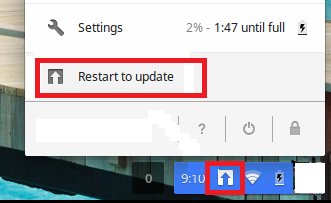
Periksa apakah ada panah kecil di sudut kanan bawah layar. Jika ada, Anda memiliki pembaruan untuk diinstal.
Anda juga perlu memeriksa apakah Anda secara tidak sengaja berubah ke salah satu siklus rilis beta. Rilis yang buruk terkadang memiliki konsekuensi yang merugikan pada sistem Anda. Lihat kami panduan untuk saluran rilis Chromebook Chromebook - Saluran Rilis Mana yang Tepat untuk Anda?Jika Anda ingin akses awal ke fitur baru yang menarik yang telah direncanakan Google untuk pembaruan di masa mendatang, mengapa tidak mengubah saluran rilis Anda? Baca lebih banyak untuk informasi lebih lanjut.
4. Masalah Menggunakan Monitor Kedua
Anehnya, perilaku default Chromebook saat menghubungkan ke monitor kedua bukan untuk mencerminkan apa yang Anda lihat di layar Anda, melainkan membuat monitor kedua mirip dengan desktop kedua yang berfungsi penuh.
Jika Anda tinggal di ruang bawah tanah teknologi dan setiap dinding dilapisi dengan display, ini mungkin perilaku yang lebih baik. Bagi kebanyakan orang, yang hanya mau menonton film di TV mereka Cara Menonton Google Play Film di Apple TVJika Anda telah membeli film dari YouTube atau Google Play Film dan ingin menontonnya di Apple TV Anda, jangan putus asa. Berikut adalah dua metode yang membuatnya mudah. Baca lebih banyak atau menyiarkan presentasi di perguruan tinggi Template PowerPoint Terbaik untuk Presentasi PendidikanApakah Anda mengajar kelas, memberikan kuliah, membuat tutorial, atau menjalankan pelatihan, template PowerPoint ini sangat cocok untuk presentasi Anda. Baca lebih banyak , itu menyebalkan.
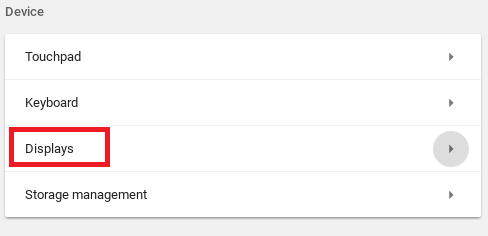
Lebih buruk lagi, tidak selalu segera jelas bagaimana mengubah pengaturan. Anda memiliki dua opsi. Anda bisa pergi ke Profil> Pengaturan> Perangkat> Layar dan lakukan perubahan yang sesuai, atau klik pesan pemberitahuan layar kedua dan lakukan penyesuaian di sana.
Anda juga dapat mengubah resolusi, memutar gambar, dan menempatkan layar Anda di tengah menu ini.
5. Pesan Galat Jenis File Tidak Dikenal
Chromebook tidak mendukung jumlah jenis file yang sama seperti Windows dan Mac.
Berikut daftar lengkap ekstensi file yang dapat mereka tangani secara asli:
- Microsoft Office: DOC, DOCX, XLS, XLSX, PPT, PPTX
- Media: 3GP, AVI, MOV, MP4, M4V, M4A, MP3, MKV, OGV, OGM, OGG, OGA, WEB, WAV
- Gambar-gambar: BMP, GIF, JPG, JPEG, PNG, WEBP
- File Terkompresi: ZIP, RAR
Jika jenis file Anda tidak didukung, Anda memiliki tiga opsi. Pertama, Anda dapat mengunduh aplikasi khusus format dari Toko Web Chrome. Kedua, Anda dapat mengunggah dokumen ke situs konversi file gratis Cloudconvert: Alat Konversi File Ramah Seluler Online Gratis Baca lebih banyak . Ketiga, Anda dapat mencoba dan menambahkannya ke salah satu dari Anda penyedia penyimpanan cloud Solusi Cloud Apa Yang Paling Aman untuk Dokumen Anda?Saat memutuskan penyedia penyimpanan cloud mana yang akan digunakan, kebanyakan dari kita memprioritaskan kenyamanan daripada keamanan. Apakah penyedia cloud Anda cukup bertindak untuk melindungi data sensitif Anda? Baca lebih banyak dan lihat apakah berhasil.
6. Chromebook Tidak Akan Mengaktifkan atau Tidak Akan Menagih
Bagian pertama dari perangkat keras yang menyerah pada perangkat Anda adalah baterai. Tetapi hanya karena mesin Anda tidak mau hidup atau mengisi daya, itu tidak berarti baterai Anda telah mencapai akhir dari siklus hidupnya. Coba ikuti langkah-langkah ini sebelum Anda lemparkan baterai Anda ke tempat sampah Membuang Laptop Tua - Apa Yang Harus Daur Ulang, Apa Yang Harus DipertahankanLaptop adalah harta karun bagian yang dapat hidup lebih dari satu kehidupan. Apakah mereka melanjutkan kehidupan sebagai suku cadang atau menjadi subjek proyek teknologi DIY, Anda bisa ... Baca lebih banyak .

Pertama, tentukan apakah Chromebook Anda sedang diisi. Jika ya, biarkan baterai diisi selama 30 menit sebelum mencoba menyalakannya. Jika masih tidak menyala, Anda mungkin perlu menginstal ulang sistem operasi. Lebih banyak tentang itu sebentar lagi.
Jika tidak ada daya masuk ke laptop Anda, cabut semuanya dan lepaskan baterai dari perangkat Anda. Kemudian, dengan kabel daya dan baterai terlepas, pegang Kekuasaan tombol turun selama 30 detik. Akhirnya, kembalikan semuanya dan isi daya komputer selama 30 menit.
7. Chrome OS Hilang atau Rusak
Ini adalah pesan yang paling ditakuti di dunia Chrome OS: Anda harus menginstal ulang seluruh sistem operasi Anda.
Tapi jangan khawatir, itu tidak sesulit kedengarannya. Dan untungnya bagi Anda, kami telah menerbitkan panduan lengkap tentang cara melakukannya pasang ulang salinan baru Chrome OS Cara Memasang Ulang Chrome OS di Chromebook Anda Secara LengkapSaat sistem operasi berjalan, Chrome OS bisa dibilang yang paling andal. Tetapi jika Anda perlu menginstal ulang OS, Anda mungkin mengalami kesulitan. Inilah cara melakukan instal ulang bersih di Chromebook Anda. Baca lebih banyak di Chromebook Anda.
Inilah TL; Versi DR:
- Unduh Utilitas Pemulihan Chromebook dari Toko Web Chrome.
- Gunakan aplikasi untuk mengunduh salinan Chrome OS ke media yang dapat dilepas dengan penyimpanan 4GB.
- tekan Esc + Refresh + Power di Chromebook Anda.
- Masukkan stik USB.
- Ikuti instruksi pada layar.
Cara Mengatur Ulang Chromebook Anda
Jika Anda telah berjuang dengan masalah yang telah saya bahas, tetapi tips saya gagal menyelesaikan masalah Anda, Anda bisa coba atur ulang perangkat Anda Dua Cara Untuk Memformat Ulang Chromebook Anda: Powerwash & Pemulihan PenuhSalah satu nilai jual utama Chromebook adalah penyediaan keamanan dan stabilitas stateless drive - tetapi apa pilihan Anda ketika ada masalah? Anda memiliki dua opsi. Baca lebih banyak .
Untuk memulai, klik gambar profil Anda di sudut kanan bawah layar Chromebook Anda, lalu pilih ikon roda gigi.
Gulir ke bawah halaman dan klik Maju. Selanjutnya, lanjutkan menggulir hingga Anda menemukan Setel ulang bagian. Akhirnya, pilih Powerwash dan ikuti instruksi pada layar.
catatan: Anda akan kehilangan semua data yang disimpan secara lokal, jadi buat cadangan sebelum memulai proses!
Masalah Apa yang Anda Temui?
Di artikel ini, kami telah membahas tujuh kesalahan paling umum yang mungkin dihadapi pengguna Chromebook.
Sayangnya, seperti halnya proses pemecahan masalah apa pun, tidak mungkin untuk mencakup setiap kemungkinan dan setiap solusi. Namun kami berharap artikel ini setidaknya membantu menempatkan Anda di jalur yang benar.
Masalah apa yang terjadi pada Chromebook Anda? Bagaimana Anda memperbaiki masalahnya? Jika Anda meninggalkan cerita, kiat, dan saran di komentar di bawah, Anda dapat membantu sesama pembaca!
Kredit Gambar: smithore /Depositfoto
Dan adalah ekspatriat Inggris yang tinggal di Meksiko. Dia adalah Managing Editor untuk situs saudara MUO, Blocks Decoded. Di berbagai waktu, ia telah menjadi Editor Sosial, Editor Kreatif, dan Editor Keuangan untuk MUO. Anda dapat menemukannya berkeliaran di lantai pertunjukan di CES di Las Vegas setiap tahun (orang-orang PR, jangkau!), Dan ia melakukan banyak situs di belakang layar…


